Daten sichern ist so einfach!
Hast du eine Kopie deiner Daten deines Lieblings-USB-Sticks? Wie steht es um deine externe Festplatte. Hast du davon eine Kopie? Was wäre, wenn die SD-Karte deines Telefons streikt?

Zuhause habe ich einen Fileserver bzw. einen eigenen Desktop-PC auf welchem sich meine Daten befinden und auch von dort gesichert werden. Unterwegs hingegen nutze ich einen 128GB USB-Stick als “ständigen” Begleiter. Auf diesen kommen immer mal wieder neue Daten hinzu oder einige Files weg.
Für größere Daten nutze ich eine externe Samsung T7 SSD und in meinem Smartphone sowie dem Tablet befinden sich natürlich auch SD-Karten. Es wäre zwar kein Weltuntergang wenn diese Daten verloren gehen, gut wäre es aber auch nicht. Die Arbeit einiger Zeit wären verloren.
Dabei ist es absolut nicht schwer, diese Daten zu sichern.
Backup von USB-Sticks mit 7-Zip
Wenn du 7-Zip noch nicht installiert hast, kannst du es von hier herunterladen. Nach der Installation öffnest du 7-Zip. In den Extras unter Optionen und Sprache kannst du es auf Deutsch umstellen. Navigiere nun in 7-Zip zu deinem USB-Stick und markiere die zu sichernden Daten.
Dann klickst du auf “Hinzufügen”, wählst den Speicherort für deine Sicherung aus. Bei mir ist das ein Ordner auf meinem Fileserver. Als Dateiformat wähle ich 7z und “Speichern” bei der Kompression. Ich möchte die Dateien nur kopieren und nicht komprimieren.
Wenn du möchtest, kannst du auch ein Passwort angeben oder in mehrere Teile aufsplitten lassen.
Bestätige nun mit OK. Je nach Größe des USB-Sticks, der gespeicherten Daten und weiterer Faktoren kann es etwas dauern bis dein Backup fertig ist. Ich erstelle jedes Monat eine neue Backup-Datei. Sichere ich nun im August ein zweites Mal, überschreibe ich die erste Datei.
Löscht du nun aus versehen eine Datei am USB-Stick oder gelangt er aus Versehen in die Waschmaschine, kannst du die Daten von deinem Backup zurückholen.
Backup einer SD-Karte
Mit einer SD-Karte kannst du komplett gleich vorgehen. Ich nehme zur Präsentation die SD-Karte meiner Kamera. Du startest wieder 7-Zip, öffnest deine SD-Karte in 7-Zip, wählst die zu sichernden Ordner und klickst oben auf hinzufügen. Die Einstellungen sind die selben wie die des USB-Sticks.
Backup von externen Festplatten
Du kannst externe Festplatten natürlich auch mit 7-Zip sichern. Da diese aber meist größer sind und mehr Daten gespeichert haben dauert der Vorgang lange. Wenn du genug freien Speicherplatz auf deinem Backup-Medium zur Verfügung hast, kannst du natürlich mit 7-Zip sichern. Ansonsten würde ich eine Synchronisation mit Total Commander oder ähnlichem empfehlen.
Dazu habe ich die Samsung T7 an meinem Fileserver angeschlossen und Total Commander gestartet. Der neue Ordner für die Samsung T7 ist angelegt und als Ziel in Total Commander geöffnet.
Über Befehle und Verzeichnisse vergleichen sowie die Option Unterverzeichnisse kannst du sehen welche Ordner und Verzeichnisse sich auf der Festplatte aber nicht im Backupverzeichnis befinden. Blaue Pfeile würden dir zeigen, dass sich am Backup-Verzeichnis Daten befinden welche nicht auf deiner Arbeits-Festplatte sind.
Mit einem Klick auf “Synchronisieren” startet der Vorgang. Dies kann je nach Geschwindigkeit und Datenmenge einiges an Zeit in Anspruch nehmen.
Mein Tipp
Generell rate ich mindestens 3x soviel freien Speicher zu haben als deine Datensicherungen benötigen. Ob du deine externen Speichermedien auf der internen Festplatte des Laptops, PCs oder einer anderen externen Festplatte bleibt dir überlassen.

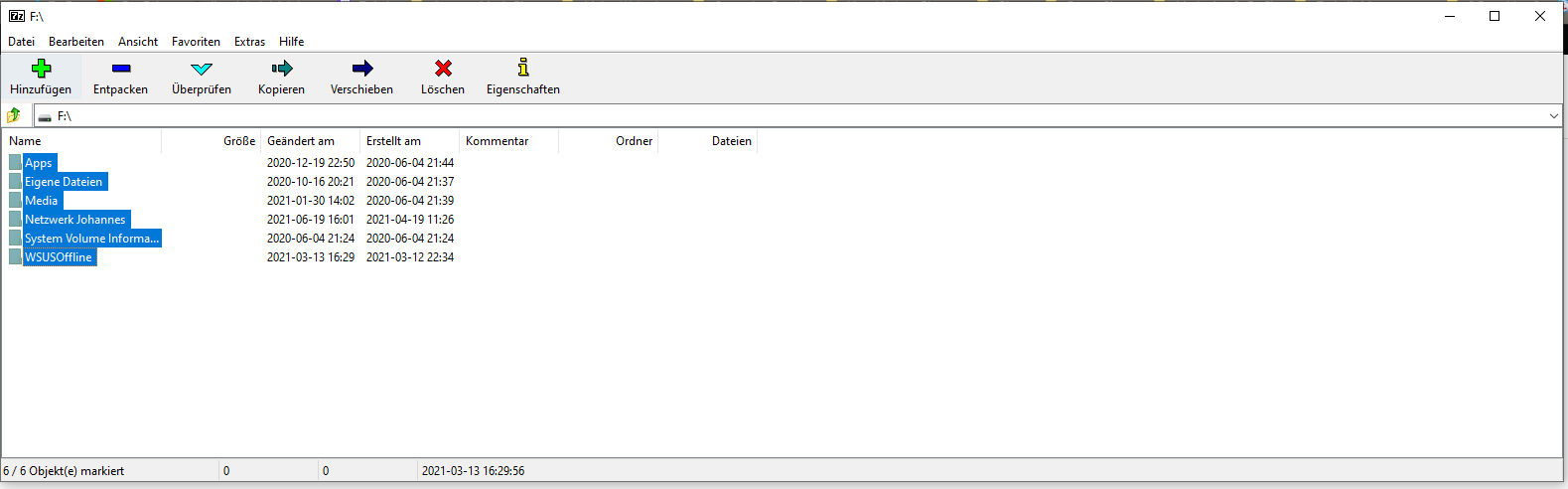
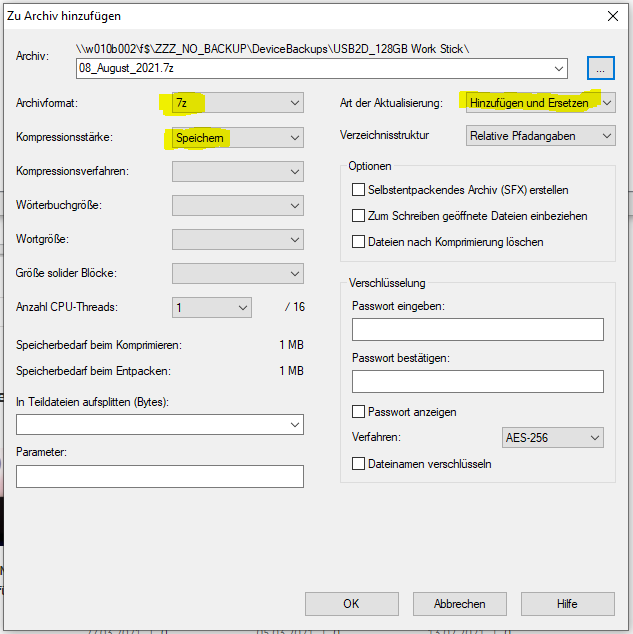
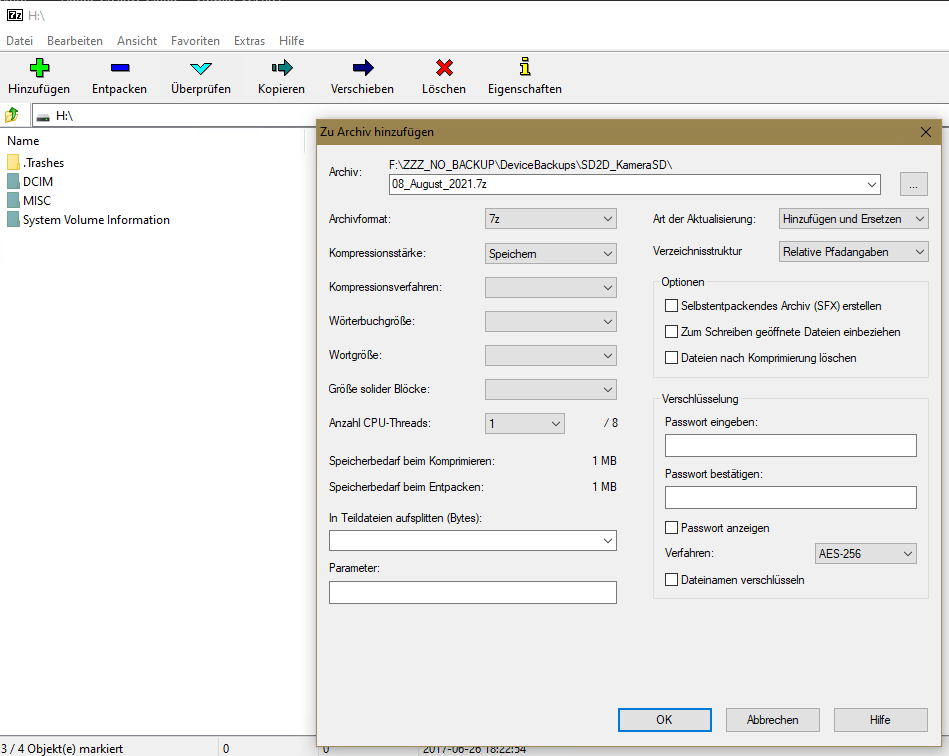
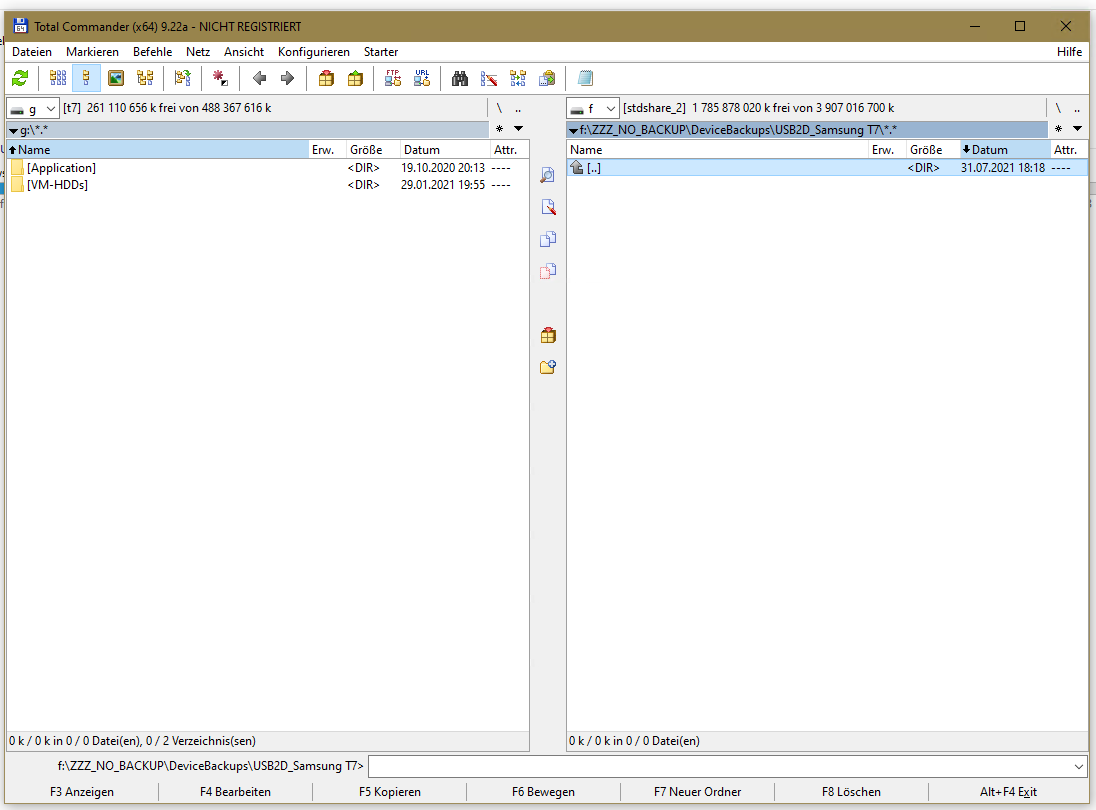
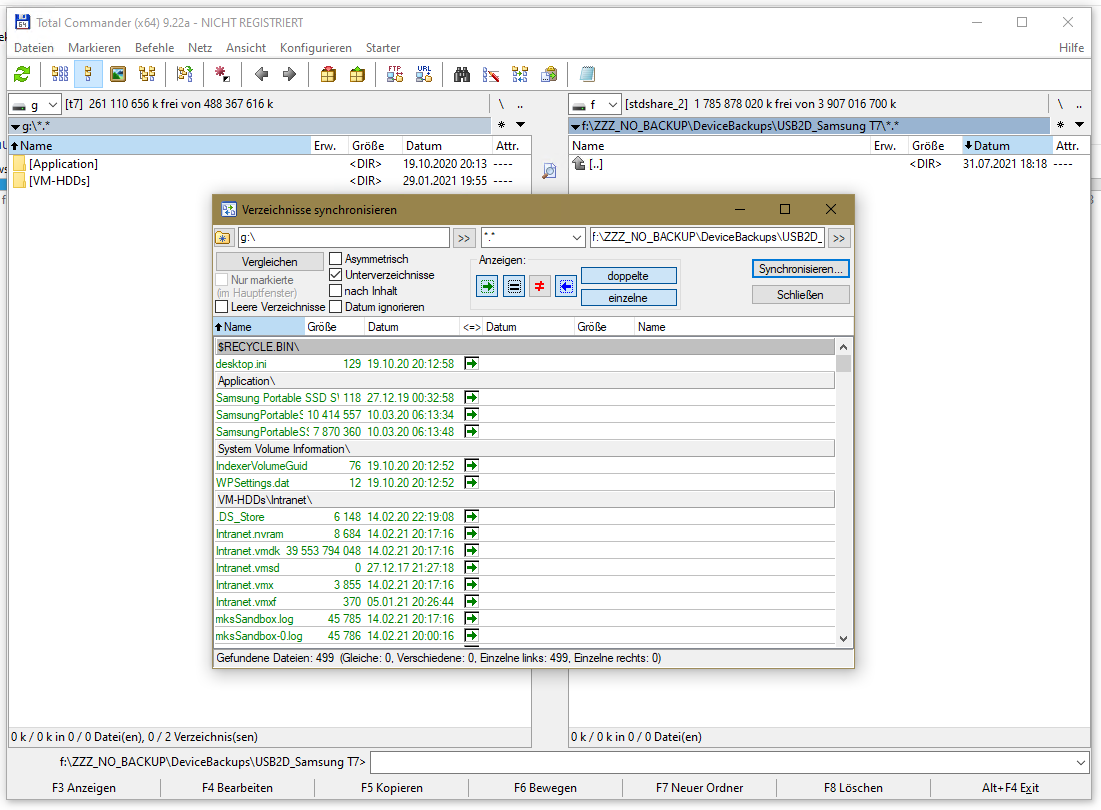






Hinterlasse einen Kommentar